Зазвичай, файли з розширенням .tar.gz ідентифікують як архівні.
Термін “tarball” є комбінацією двох частин: “.tar”, що означає формат архіву на магнітній стрічці, та “.gz”, який вказує на алгоритм стиснення gzip.
Файли формату .tar.gz здобули широке застосування для розповсюдження вихідного коду та розгортання веб-серверів, завдяки їхній універсальності та ефективному стисненню.
Спочатку розглянемо відмінності між форматами файлів .tar та .tar.gz, а також визначимо їхні переваги.
Далі ми детально розглянемо покроковий процес розпакування на платформах Linux та Windows.
Отже, почнемо!
Файли .tar
Розширення .tar є абревіатурою від “tape archive” (архів на стрічці).
Файл .tar – це архів, який не передбачає стиснення.
Він просто об’єднує файли та директорії, зберігаючи їхню структуру та метадані. Іншими словами, він збирає всі вибрані файли в єдиний контейнер.
Однак, він не стискає дані, що призводить до більшого розміру файлу, порівняно зі стиснутими форматами.
Файли .tar.gz
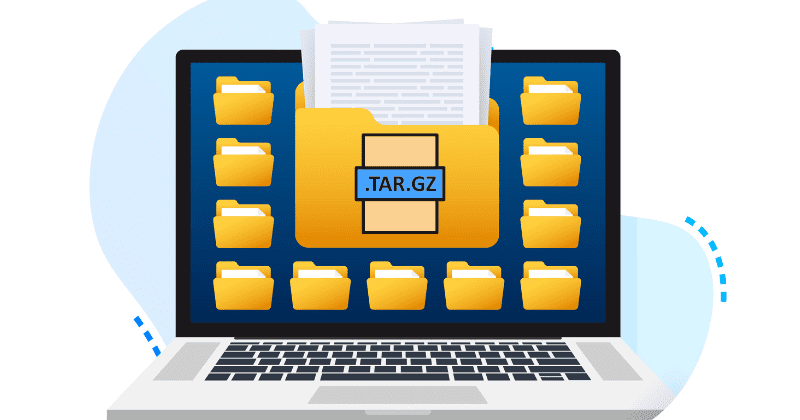
Ці файли утворюються в результаті комбінації двох дій: архівування та стиснення.
Розширення .tar.gz вказує на те, що файл є архівом .tar, стиснутим за допомогою інструменту gzip.
Стиснення Gzip зменшує загальний розмір файлу, що робить його більш ефективним для поширення, резервного копіювання та зберігання.
Цей формат широко розповсюджений у середовищі Unix/Linux і часто використовується для створення стиснених архівів.
Стиснення відбувається без втрат даних, тобто під час цього процесу інформація не втрачається, і вихідні файли можна повністю відновити після розпакування.
Варто також прочитати: приклади команд tar для системних адміністраторів та розробників
Порівняння файлів .tar та .tar.gz
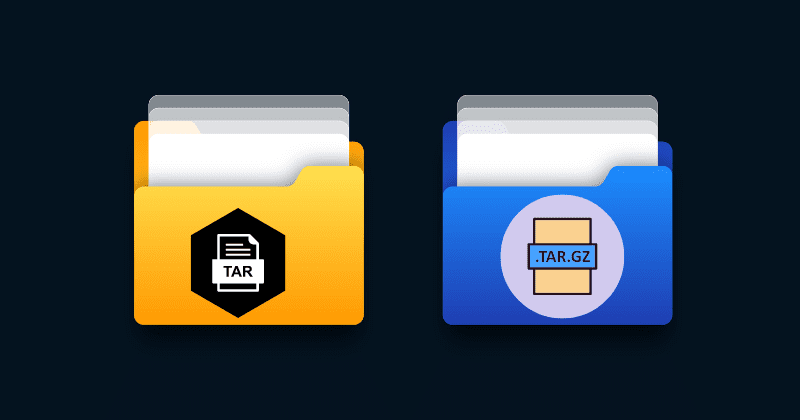
Обидва типи архівних файлів використовуються для об’єднання декількох файлів та директорій в один файл, але вони відрізняються методами стиснення. Ось основні відмінності між файлами .tar та .tar.gz.
| Характеристика | Файли .tar | Файли .tar.gz |
| Стиснення | Без стиснення, файли зберігаються як є. | Стиснуті за допомогою gzip |
| Розширення файлу | .tar | .tar.gz або .tgz |
| Коефіцієнт стиснення | Відсутній | Високий |
| Ідеальне використання | Лише архівування | Розповсюдження та архівування |
| Розмір файлу | Більший | Менший |
| Розпакування | Швидке | Повільніше (через декомпресію) |
| Випадки використання | Архівація файлів, створення резервних копій | Ефективна передача даних, розповсюдження програмного забезпечення |
Переваги файлів .tar.gz
Файли .tar.gz мають ряд переваг, які роблять їх популярним вибором для архівування та поширення файлів. Розглянемо деякі з ключових переваг:
Збереження атрибутів файлів
Файли .tar.gz зберігають важливі атрибути файлів, такі як дозволи, часові мітки та інформацію про власника. Під час розпакування архіву ці атрибути відновлюються, тобто файли зберігають свої початкові характеристики.
Організація файлів
Як уже зазначалося, формат .tar дозволяє об’єднувати декілька файлів в один, що полегшує організацію пов’язаних даних або складних структур директорій в єдиному архіві.
Це спрощує керування файлами та знижує ризик втрати даних під час передачі.
Контрольна сума цілісності
Стиснення gzip використовує контрольну суму для забезпечення цілісності даних. Коли ви видобуваєте файли з архіву .tar.gz, контрольна сума автоматично перевіряється для виявлення та усунення можливого пошкодження даних.
Стандарт з відкритим кодом
Формат .tar.gz є стандартом з відкритим кодом, тобто він не залежить від якогось конкретного пропрієтарного програмного забезпечення.
Інкрементні резервні копії
Ці файли можна використовувати в стратегіях інкрементного резервного копіювання, коли до архіву додаються лише нові або змінені файли.
Для розпакування файлів .tar.gz вам знадобляться спеціальні команди та інструменти, залежно від вашої операційної системи. Розглянемо процес розпакування для платформ Linux та Windows.
Системи Linux мають вбудовані інструменти, які дозволяють легко видобувати файли .tar.gz. Найпоширенішим інструментом командного рядка для цього є tar. Виконайте такі дії:
Спосіб 1: Використання командного рядка
Крок 1. Відкрийте термінал.
Крок 2. Перейдіть до директорії, де розташовано ваш файл, за допомогою команди “cd”. Наприклад, щоб перейти до папки “Завантаження”:
cd ~/DownloadsКрок 3. Наступним кроком буде розпакування архівного формату .tar.gz. Для цього просто скористайтеся наступною командою:
tar -zxvf your_file.tar.gzТут використовуються такі параметри:
z: використовувати gzip для розпакування файлу.
x: витягнути файли.
v: докладний режим (необов’язковий, але надає детальну інформацію про процес).
f: вказати назву файлу, який потрібно розпакувати.
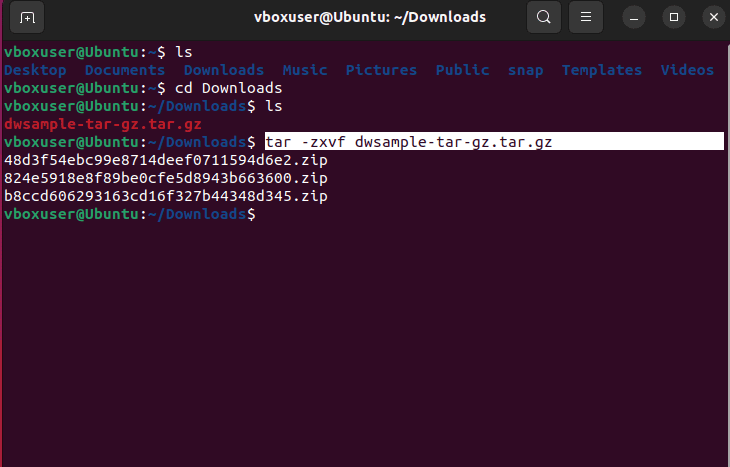
На зображенні вище можна побачити, що архівні файли було розпаковано в той же робочий каталог.
Спосіб 2: Використання файлового менеджера (графічний інтерфейс)
Крок 1. Відкрийте файловий менеджер (наприклад, Nemo, Nautilus, Dolphin).
Крок 2. Клацніть правою кнопкою миші на файл .tar.gz.
Крок 3. Виберіть опцію “Витягнути сюди” або “Витягнути в” – залежно від того, чи потрібно вам розпакувати файли в ту саму директорію чи в іншу папку.
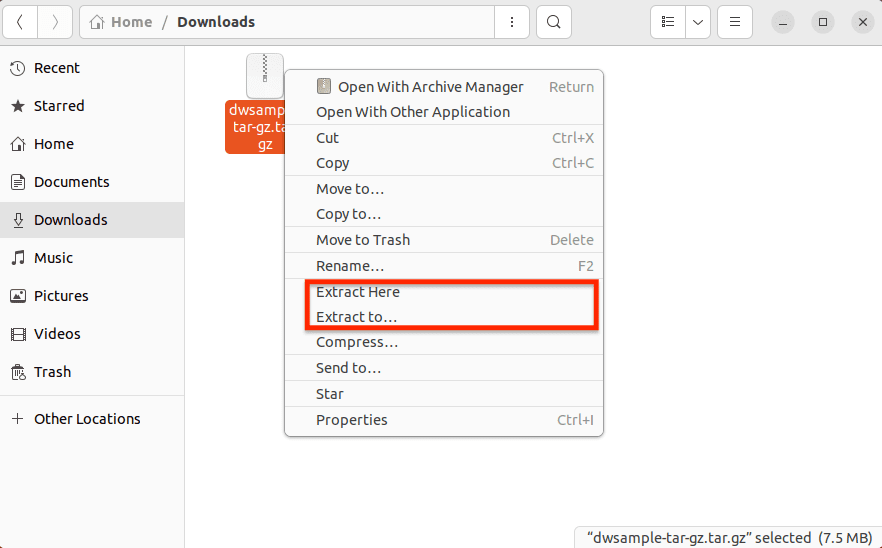
Файли буде розпаковано у вибране розташування.
Ви можете легко розпакувати файли .tar.gz за допомогою сторонніх інструментів, таких як 7-Zip та WinRAR, у системі Windows.
Спосіб 1: Використання 7-Zip
7-Zip – це безкоштовний інструмент з відкритим кодом, який має високий коефіцієнт стиснення та підтримує широкий спектр форматів архівів. Він пропонує шифрування AES-256 для захисту конфіденційних даних в архівах. Користувачі можуть використовувати інтерфейс командного рядка 7-Zip для автоматизованих завдань видобування.
Він також інтегрується з контекстним меню Провідника Windows, що дозволяє користувачам створювати та розпаковувати архіви безпосередньо з меню, що відкривається правою кнопкою миші.
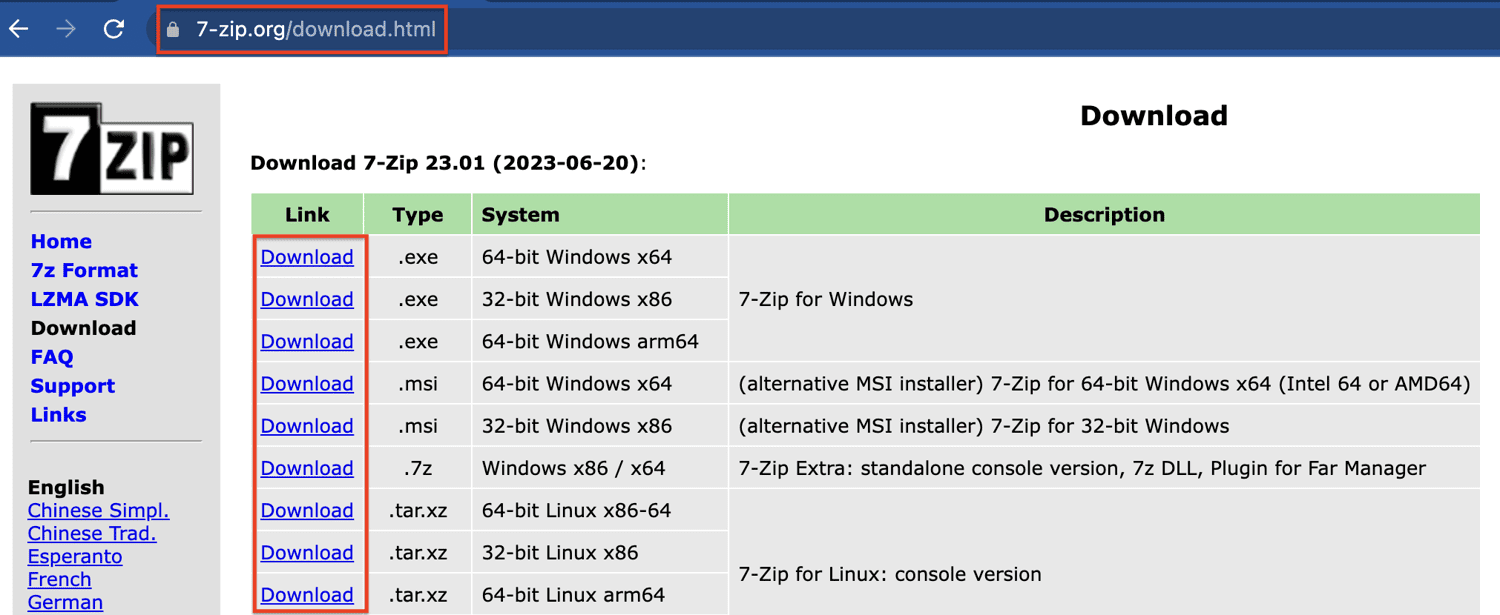
Крок 1. Відвідайте офіційний веб-сайт та завантажте відповідну версію для вашої операційної системи Windows.
Крок 2. Встановіть 7-Zip, дотримуючись інструкцій на екрані.
Крок 3. Перейдіть до директорії та клацніть правою кнопкою миші на файл, який потрібно розпакувати.
Крок 4. Наведіть вказівник миші на опцію 7-Zip та виберіть “Видобути тут” у контекстному меню.
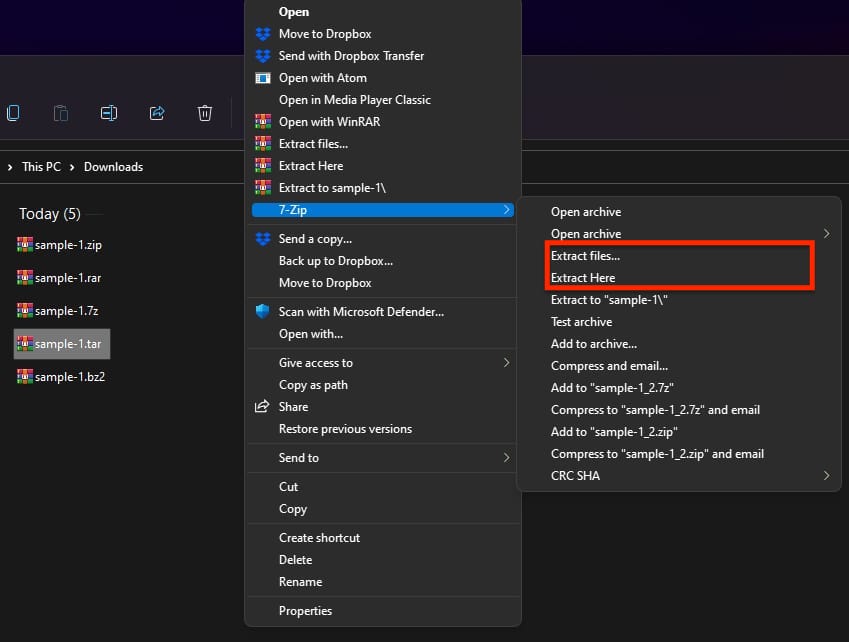
Метод видобування точно такий самий для файлів tar, які мають стиснення, таких як .tar.gz, .tar.bz2 та інших.
Спосіб 2: Використання WinRAR
WinRAR – це популярна утиліта для стиснення та архівації файлів. Вона дозволяє користувачам створювати, переглядати та розпаковувати файли різних форматів архівів, включаючи рідний формат .RAR, а також інші поширені формати, такі як .ZIP, .7z, ISO, .TAR тощо.
Крок 1. WinRAR попередньо встановлений майже на кожній системі Windows. Якщо він відсутній, завантажте та встановіть його з офіційного веб-сайту.
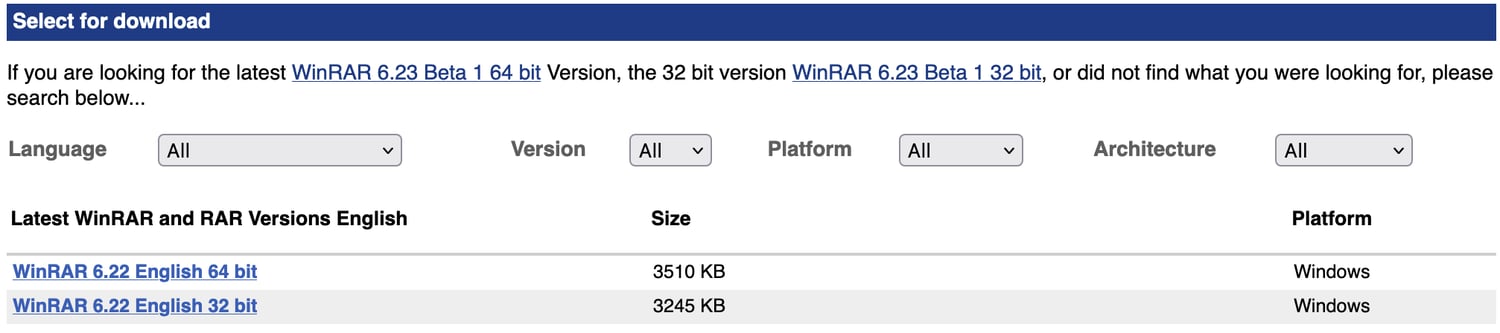
Крок 2. Клацніть правою кнопкою миші на файл та виберіть “Витягнути сюди”, щоб розпакувати вміст архіву в той самий каталог, або ви також можете вибрати потрібне розташування.
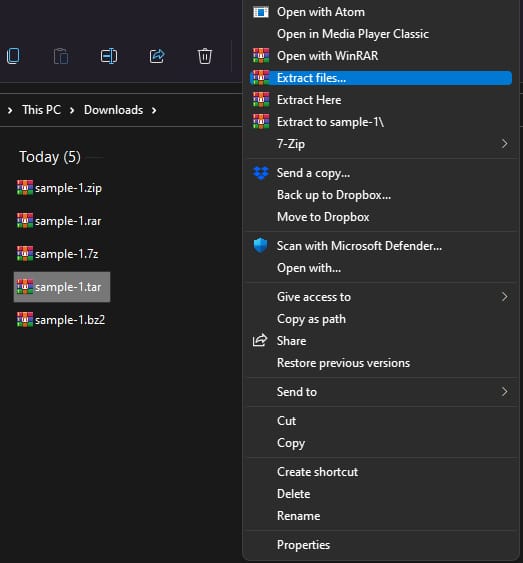
WinRAR розповсюджується як умовно-безкоштовна програма. Це означає, що користувачі можуть завантажити та використовувати її безкоштовно протягом пробного періоду. Крім того, пробна версія не має обмежень за часом, і користувачі можуть продовжувати використовувати її навіть після закінчення пробного періоду, отримуючи час від часу нагадування про придбання ліцензії.
Примітка автора ✍️
Файли .tar.gz надають організований спосіб зберігання та поширення декількох файлів, заощаджуючи місце на диску.
Незалежно від того, чи віддаєте ви перевагу інструментам командного рядка чи графічним архіваторам файлів, процес видобування є досить простим.
У Linux користувачі мають декілька способів розпакувати файли .tar.gz – через термінал та графічні архіватори файлів. Метод терміналу рекомендується для тих, хто знайомий з командним рядком, в той час, як графічні архіватори файлів забезпечують зручність та підходять для новачків.
З іншого боку, користувачі Windows можуть покластися на сторонні інструменти архівації файлів, такі як 7-Zip або WinRAR, щоб легко розпаковувати файли.
Вам також може бути цікаво дізнатися про найкращі альтернативи WinZip для стиснення файлів.